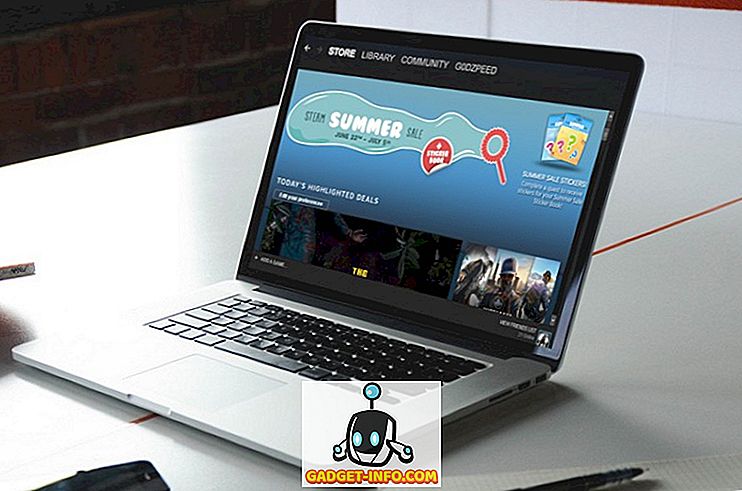人には2つのタイプがあります。アプリやサービスがそのインターフェースを変更したときに気にしない人と、それに非常に反対している人です。 Spotifyの最新の再設計になると、後者のグループは1時間で成長しています。
SpotifyはWeb Playerインターフェースの全面的な見直しを開始しました。 だから、あなたがブラウザであなたのSpotifyプレイリストを聴いていて、まだそれを見ていないのなら - 来ているので自分自身をブレースしなさい。 そして一度手に入れたら好きではないかもしれません。 そのため、古いSpotifyインターフェース(およびそのすべての機能)を元に戻すための簡単な回避策を紹介します。
新しいSpotify Web Playerインターフェースの何が問題になっていますか?
視覚的には、新しいSpotifyインターフェースはそれほど悪くありません。 実際、魅力的だと思うかもしれません。 それはなめらかでモダン、そして十分に分かりやすいように見えます。


Chromeで古いSpotifyインターフェースを復元する
ありがたいことに、少なくとも現時点では、古いSpotify Web Playerのインターフェースに戻ることを可能にする回避策があります。 Spotifyが将来これに終止符を打つと予想するのは現実的ですが、それは現在かなりうまくいっているようです。
1.最初にあなたのブラウザのユーザエージェント文字列を変更することができるブラウザ拡張が必要になります 。 非常に簡単に言うと、この拡張機能により、Webサイトにアクセスするときに、ブラウザ(Chromeなど)が別のブラウザ(Firefoxなど)を「装った」ことができます。
新しいブラウザと古いブラウザのどちらからアクセスしているかに応じて、インターフェイスのバージョンが異なるWebサイトもあります。この例では、これを利用します。
この目的のためにいくつかの同様の拡張があります。 Google Chromeでは、Chrome用User-Agent SwitcherまたはGoogle Chrome用User-Agent Switcherをインストールできます(はい、名前は本当にクリエイティブです)。 この例では、最初のものを使用しています。
2. Web Playerのインタフェースにアクセスするには、アドレスバーにplayer.spotify.comと入力します。 Spotifyアカウントにログインしてください。 open.spotify.comにリダイレクトされます 。 これが新しいインターフェースです。 ちょっとだけそれを通して苦しんでください。
3.次に、Chromeのエクステンションバーにあるエクステンションのボタンをクリックして 、ユーザーエージェント文字列を選択します。 私は「 Firefox 33 on Windows 」を使用していますが、これがうまくいかない場合は他のユーザーに切り替えてみることができます。


この便利なヒントの功績は、このスレッドで指摘しているRedditユーザNoihctlaxにあります。 ありがとう、Noihctlax!
もちろん、Web上の他のユーザーが同じ解決策を思いつく可能性があります - 私たちも彼らに感謝しています。
他のブラウザで古いSpotifyインターフェイスを入手する
Chromeがお気に入りのWebブラウザではない場合でも、心配しないでください。 同じ原則が適用されます。ユーザーエージェント文字列を変更して、前のセクションで説明した手順に従うだけです。
Firefox
Firefoxユーザーは、User Agent OverriderまたはUser-Agent Switcherに切り替えることができます。 これら2つが機能しない場合、ユーザーエージェント関連の拡張機能の検索結果はより多くのオプションを提供します。

サファリ
Safariユーザーは、自分の設定ダイアログで少し掘り下げる必要があります。 Preferences> Advancedタブに進み、Developメニューを有効にします。

Safariウィンドウにメニューが表示されている場合は、それを開いてUser Agentサブメニューを見つけます。 ここで、Safariに別のブラウザとして識別させることができます。

マイクロソフトエッジ
Microsoft Edgeにも同様のアプローチがあります。 F12キーを押して開発者ツールにアクセスする必要があります。 エミュレーションタブを見つけて開きます。 ここには2つのドロップダウンメニューがあり、そこではブラウザのプロファイルとユーザエージェントの文字列をカスタマイズできます。

Old Spotify Web Playerのインターフェースを手に入れましたか?
この回避策により、購読プランに関係なく、古いSpotify Web Playerのインタフェースにアクセスできるようになります。 前述したように、Spotifyが間もなくこれを防ぐ方法を実装する可能性は十分にあります。 新しい情報やヒントが表示されたら、この記事を更新します。
それまでは、自分の好きなように音楽を楽しんでください。
新しいSpotify Web Playerのインターフェースについてどう思いますか? それが大好きですか、それが嫌いですか? このトリックは役に立ちますか? 下のコメントで私たちに教えてください - あなたが問題を抱えているならば、誰かが助けることができるかもしれません!
画像クレジット:Microsoft Docs、Spotify Community、Mozillaアドオン。